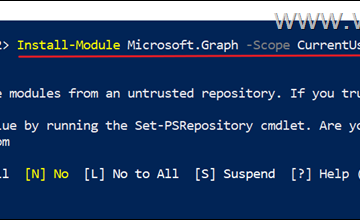.Single.Post-Autor, Autor : Konstantinos tsoukalas, Letzte aktualisierte : 22. September, 2025
Wenn Ihre Microsoft-Buchungen Seite nicht mit Ihren Outlook-Kalender-Treffen synchronisiert werden. Seite, um Kollegen oder Personen außerhalb Ihrer Organisation zu ermöglichen, ein Treffen mit Ihnen zu buchen, aber es synchronisiert nicht mit Ihrem persönlichen Kalender in Outlook, was zu Zeiten führt, in denen Sie nicht verfügbar sind, um als verfügbar zu erscheinen. Zum Beispiel erscheint ein Zeit oder ein Tag, an dem Sie als beschäftigt sind und in Ihrem Outlook-Kalender blockiert sind, wie im Buchungskalender verfügbar. Um das Problem zu beheben, wenden Sie die folgenden Anweisungen an. (Microsoft/Office 365). target=”_ leer”> Outlook für Web.
2. Klicken Sie in der Menüleiste auf die Taste . width=”682″height=”393″>
3. In der Sharing-und Berechtigungsfenster wählen Sie Personen in meiner Organisation aus: Kann ansehen, wenn ich beschäftigt bin. mit anderen Nutzern in Ihrer Organisation. Es enthält keine anderen Informationen. Sie haben in Ihrem persönlichen Kalender als nicht verfügbar (besetzt) eingestellt.
Zusätzliche Hilfe. Wenn dies nicht der Fall ist, überprüfen Sie Folgendes:
1. Stellen Sie sicher, dass Sie zum Zeitpunkt der verfügbaren Buchung in Ihrem persönlichen Kalender beschäftigt sind. Öffnen Sie den Termin, die Besprechung oder das Ereignis, die Sie in dieser Zeit haben, und stellen Sie sicher, dass sein Status auf belebt wird. Stellen Sie sicher, dass die Option” Ereignisse im Bürokalender die Verfügbarkeit beeinflussen “auf Ihrem Personalkonto aktiviert ist. Um das zu tun:
a. In den Einstellungen der Buchungsseite wählen Sie Mitarbeiter der linken Seite, wählen Sie den Mitarbeiter aus und klicken Sie auf Mitarbeiter bearbeiten. Stellen Sie in den Personaleinstellungen sicher, dass die -An Ereignisse im Office-Kalender die Verfügbarkeit beeinflussen überprüft. >
3. PC:
1. Klicken Sie mit der rechten Maustaste am Datum der Taskleiste und klicken Sie auf Datum und Uhrzeit einstellen . Stellen Sie sicher, dass Sie die korrekte Zeitzone gemäß Ihrer Region festgelegt haben. > 1. Klicken Sie auf die Einstellungen . src=”https://www.wintips.org/wp-content/Uploads/2025/02/image_thumb-40.png”width=”682″height=”520″>
, um die Zeitzone auf einer Buchungsseite zu setzen:
1. In den Einstellungen der Buchungsseite erweitern Sie die Einstellungen für Region und Zeitzonen und setzen Sie dasselbe aktuelle Zeitzone wie in Ihrem Computer und OWA. height=”510″>
Das war’s! Lassen Sie mich wissen, ob dieser Leitfaden Ihnen geholfen hat, indem Sie Ihren Kommentar zu Ihren Erfahrungen hinterlassen. Bitte mögen Sie diesen Leitfaden und teilen Sie diesen Leitfaden, um anderen zu helfen. Sogar $ 1 kann für uns einen großen Unterschied machen, um anderen weiterhin zu helfen, während wir diese Site frei halten: administrator und administrator und administrator und administrator_lg.gif”>; Wintips.org. Seit 1995 arbeitet er und bietet IT-Support als Computer-und Netzwerk-Experte für Einzelpersonen und große Unternehmen. Er ist spezialisiert auf die Lösung von Problemen im Zusammenhang mit Windows oder anderen Microsoft-Produkten (Windows Server, Office, Microsoft 365 usw.). Neueste Beiträge von Konstantinos Tsoukalas (siehe alle)